Хотите узнать, как быстро и легко загружать и отображать PDF-файлы в записях и страницах WordPress?
Загрузка и встраивание медиаконтента, такого как изображения и видео, является очень простым процессом в WordPress. Работа с PDF-файлами, однако, заставляет прилагать немного больше усилий, чтобы загрузить и корректно отобразить их на страницах сайта.
PDF является одним из самых популярных форматов файлов. Их размер и гибкость делают их удобными для обмена в интернете. Хотя PDF также легко загрузить на сайт WordPress, как и другие файлы, но встроить их или отобразить на веб-сайте не совсем просто.
Давайте рассмотрим несколько способов, которые помогут вам облегчить этот процесс.
Стандартный способ загрузки PDF-файлов в WordPress
Этот способ загрузки PDF на ваш сайт WordPress является самым простым.
Подобно тому, как вы загружаете фотографии, вы можете выбрать и загрузить PDF-файлы, используя загрузчик мультимедиа по умолчанию в WordPress.
Шаг 1. Откройте уже существующую запись/страницу или создайте новую (в админ-разделе Записи -> Добавить новую).
Шаг 2. На панели инструментов редактора нажмите кнопку Добавить медиафайл.
Шаг 3. Вы увидите окно загрузки WordPress. На вкладке Загрузить файлы нажмите кнопку Выберите файлы или перетащите ваш PDF-файл в это окно.
WordPress начнет загрузку PDF-файла, и вы увидите значок предварительного просмотра вашего PDF-файла после его полной загрузки.
Не беспокойтесь о заполнении заголовка и описания файла PDF.
Важно! Если загрузка не началась, выдав Ошибка HTTP, рекомендуем ознакомится со следующим руководством для ее исправления.
Шаг 4. Нажмите на кнопку Вставить в запись, после чего WordPress добавит ссылку на загруженный PDF-файл в вашу запись/страницу, которую вы редактируете. После обновления записи/страницы посетители вашего сайта должны иметь возможность перейти по ссылке для просмотра и загрузки PDF-файла в своем браузере.
Загрузка PDF-файлов с помощью медиабиблиотеки
Вы также можете использовать медиабиблиотеку в WordPress, чтобы загрузить PDF-файл и получить на него прямую ссылку.
Шаг 1. На панели управления WordPress нажмите кнопку Медиафайлы -> Добавить новый.
Шаг 2. Теперь вы можете нажать на кнопку Выберите файлы, чтобы выбрать PDF, который хотите загрузить, или перетащить его в выделенной области загрузки.
После того, как файл будет загружен, он появится в Медиабиблиотеке вашего сайта.
Добавление PDF-файлов с помощью редактора Gutenberg
Для тех, кто использует новый редактор Gutenberg на своем сайте WordPress, обратите внимание, что вы не сможете выбрать PDF-файлы при нажатии на кнопку Загрузить из блока Изображение.
Вместо этого вам нужно будет выбрать тип блока Файл, прежде чем вы сможете выбрать и загрузить PDF-файл.
Шаг 1. Вставьте блок Файл, используя кнопку Добавить блок.
Шаг 2. Нажмите на кнопку Библиотека файлов и перейдите на вкладку Загрузить файл, чтобы выбрать и загрузить PDF.
Шаг 3. Нажмите на кнопку Выбрать, чтобы вставить ссылку на PDF-файл внутри блока.
Пользователи вашего сайта смогут открыть загруженный PDF-файл или сохранить его.
Плагины WordPress для встраивания PDF-файлов
Вышеописанные методы являются быстрыми и легкими способами добавления PDF-файлов на ваш сайт WordPress. Но что, если вам нужно встроить его в свою запись или страницу?
Встраивание PDF-файлов запись/страницу поможет вашим пользователям просматривать содержимое PDF-файлов на вашем сайте.
1. Плагин PDF Embedder
PDF Embedder является одним из самых популярных плагинов для вставки PDF внутрь записей или страниц.
Плагин также поставляется со своей собственной страницей настроек, где вы можете задать общие настройки, такие как ширина и высота в соответствии с вашими требованиями.
Шаг 1. После установки и активации плагина перейдите в своей панели управления в раздел Настройки -> PDF Embedder и настройте его в соответствии со своими требованиями.
Шаг 2. После установки плагина попробуйте загрузить и вставить PDF-файл с помощью загрузчика мультимедиа (кнопка Добавить медиафайл на панели инструментов редактора). В итоге вы увидите специальный шорткод, добавленный плагином.
Шаг 3. Теперь в пользовательской части сайта вы увидите содержимое загруженного PDF-файла.
2. Плагин Embed Any Document
Плагин Embed Any Document позволяет загружать и вставлять на WordPress-сайт файлы нескольких форматов, включая и PDF. Плагин использует Google Docs Viewer и Microsoft Office Online для отображения встроенных файлов. Кроме PDF, вы можете легко вставлять и отображать документы Microsoft Word, Excel и PowerPoint.
Давайте посмотрим, как загрузить и отобразить PDF-файл.
Шаг 1. Установите и активируйте плагин. Для успешного решения задачи он не требует каких-либо настроек. Параметров по умолчанию вполне будет достаточно. На панели инструментов редактора WordPress вы увидите кнопку Add Document, добавленную плагином.
Шаг 2. После ее нажатия вы сможете загрузить PDF-файл (кнопка Upload Document) или добавить с другого URL (Add from URL). Выберите первое, и плагин будет использовать стандартный загрузчик мультимедиа для загрузки PDF-файла.
Шаг 3. После вставки загруженного файла (кнопка Insert), вам будет предложено изменить его параметры (размер, доступность ссылки на файл и т.д.)
После нажатия кнопки Insert плагин вставит необходимый шорткод для PDF файла в редакторе записи.
Нажмите, пожалуйста, на одну из кнопок, чтобы узнать понравилась статья или нет.




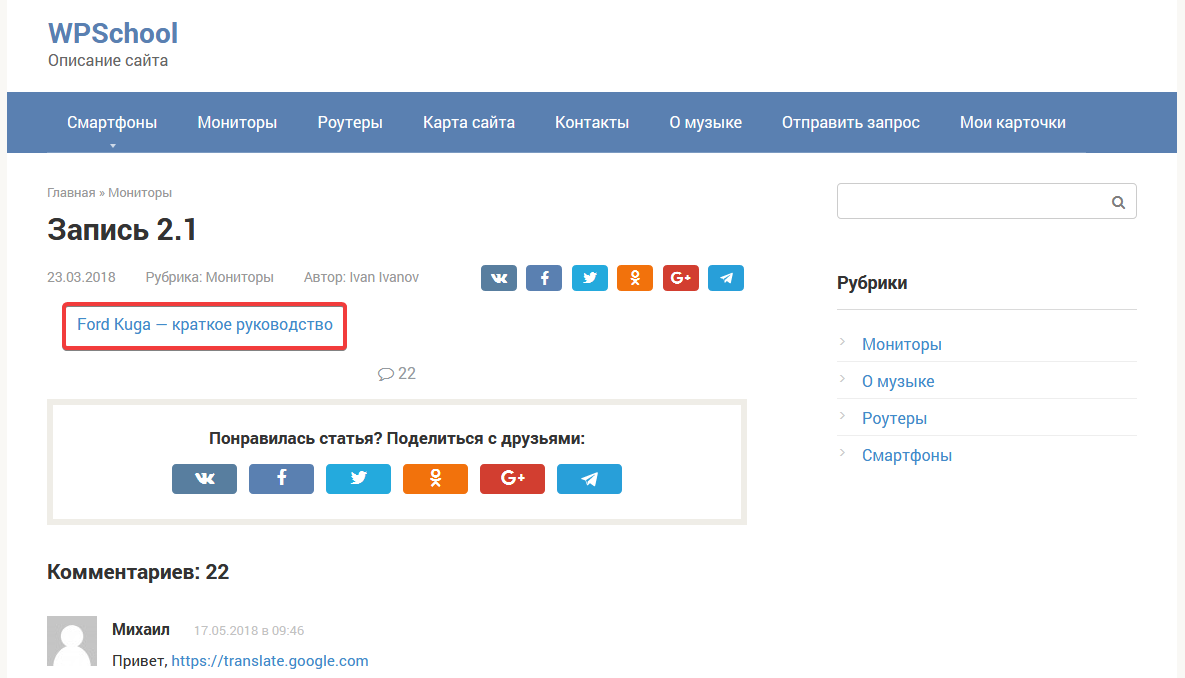
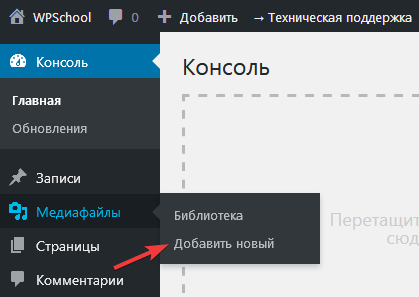


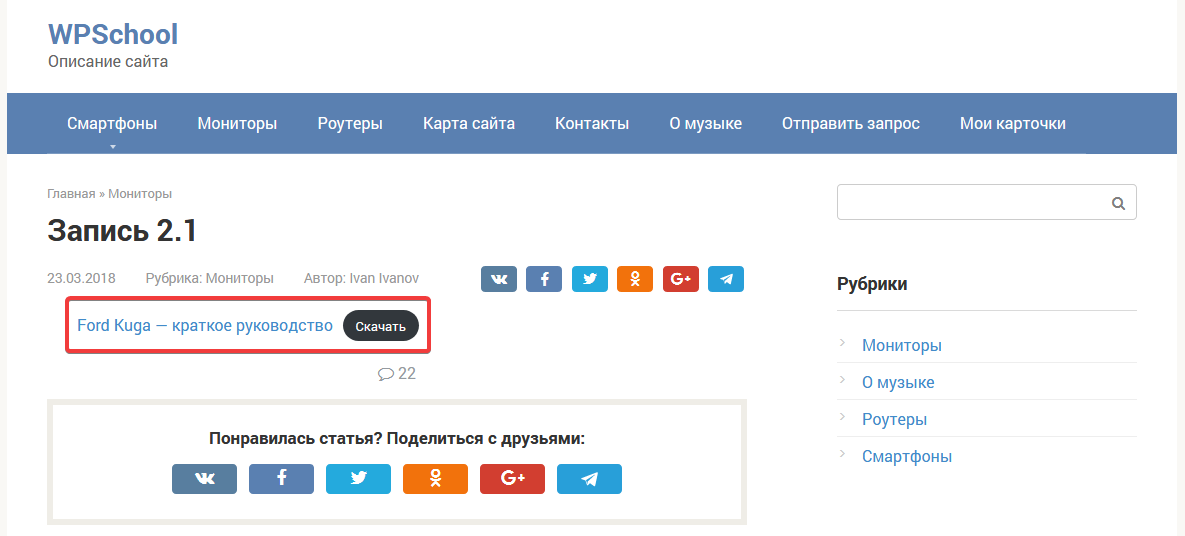
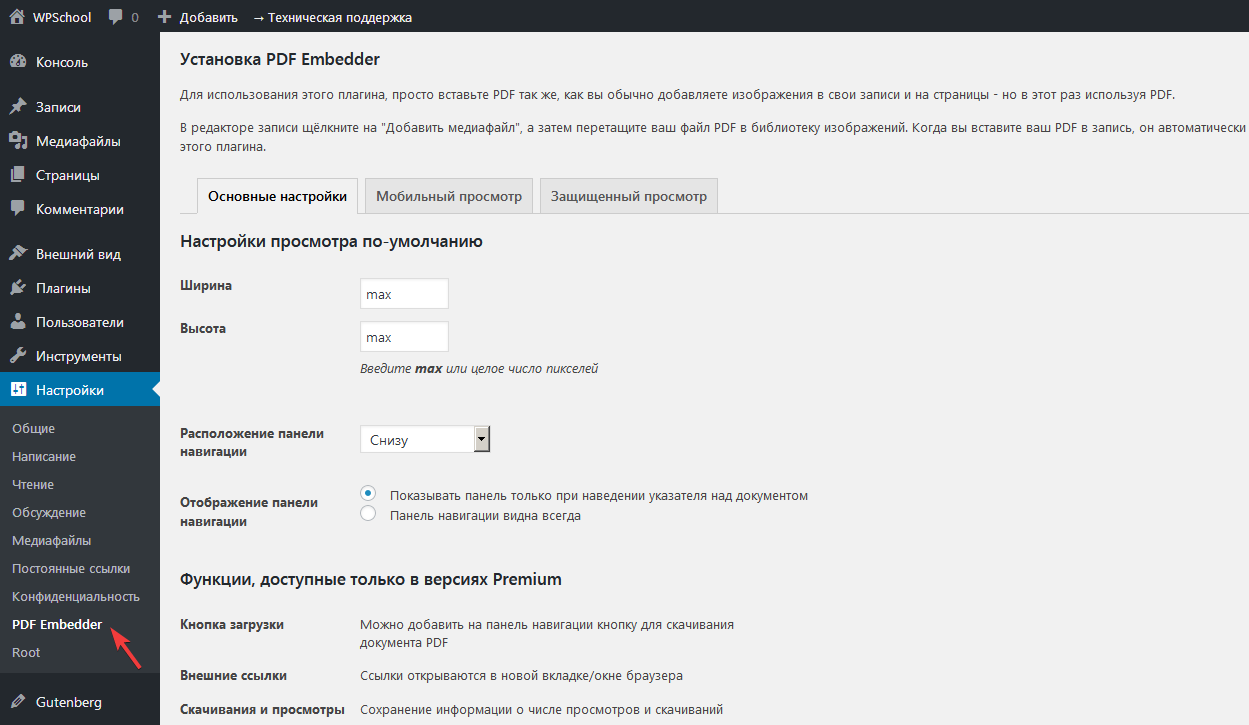
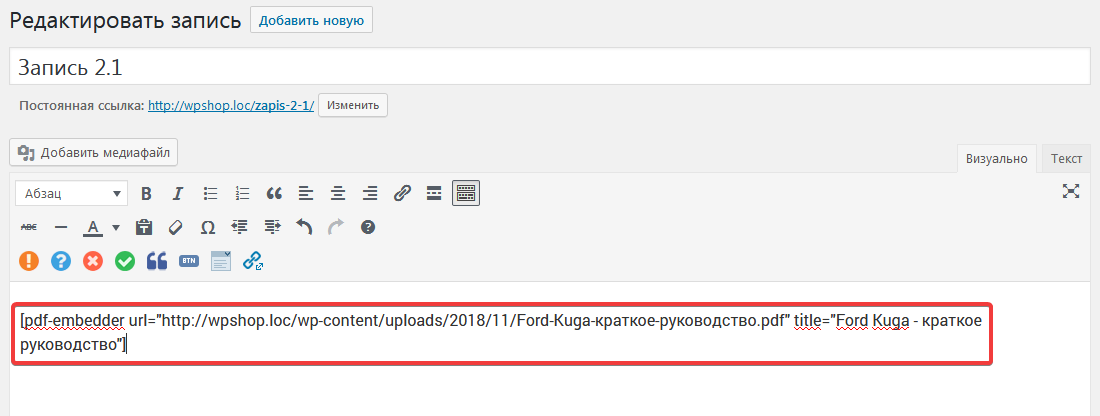


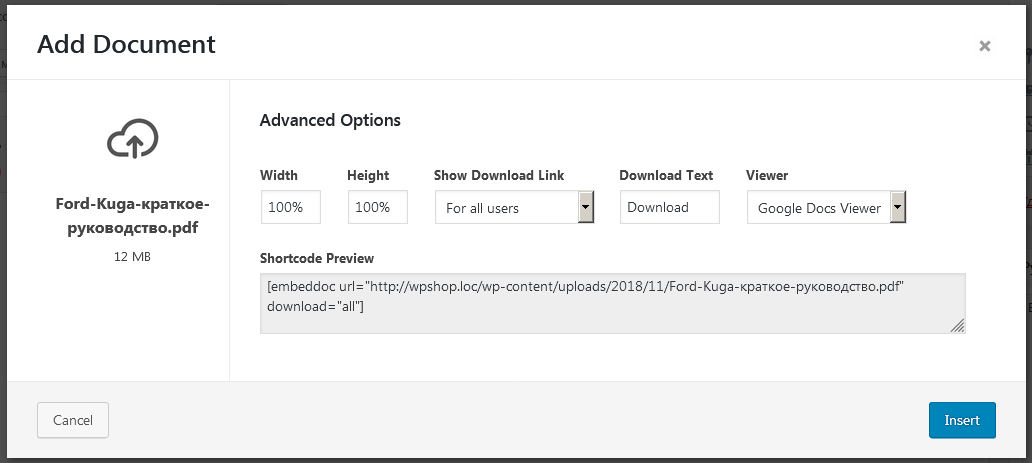
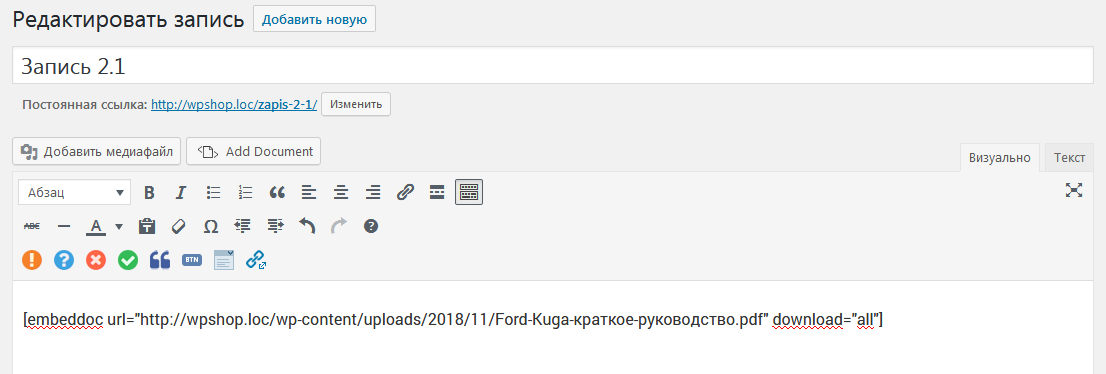
Довольно часто слышу что у людей возникают сложности с размещением документов на сайт, но вот у этих ребят https://ifish2.ru/kak-vstavit-dokument-na-sajt/ нашла все ответы, и теперь все понятно! Рекомендую если не в курсе как вставить документ на сайт!
Плагин Embed Any Document глючит. Если на страницу разместить 2 таких окна для просмотра документов, то один из них зависает.
Ну и в обычном режиме, файлы pdf открываются через раз ….
Может есть какое-то еще решение ?
Спасибо за хорошую статью по теме!
Другие статьи копируют один и тот же список плагинов десятилетней давности.
Дополню про плагин Embed Any Document: проверила, работает с новой версией вордпрес, страницы с плагином быстро грузятся, нет лишнего интерфейса. Для 2020 года это то, что надо, спасибо!
Спасибо за статью, очень помогло.